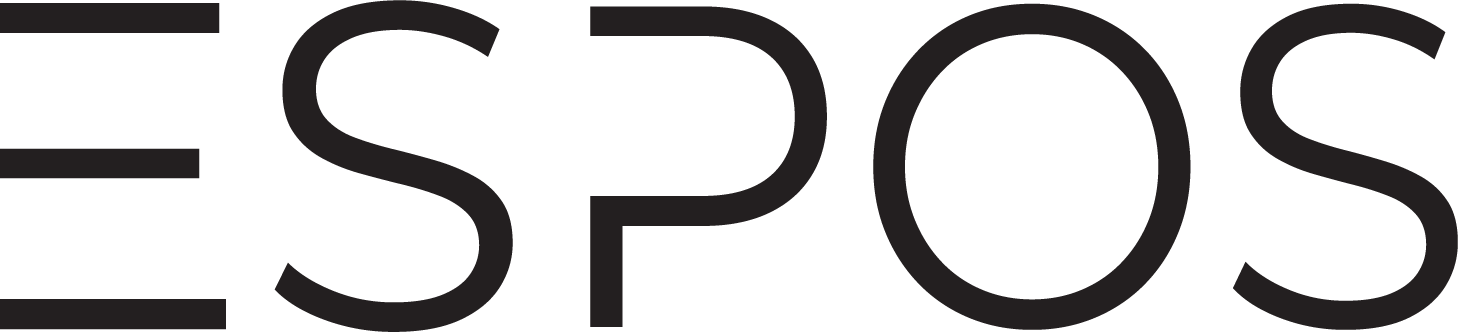Met deze functie kunt u alle facturen en bonnen die u aanmaakt automatisch – of handmatig op een zelf gekozen moment laten doorsturen naar ieder gewenst e-mailadres.
Dit is vooral handig voor uw boekhouding: de meeste boekhoudpakketten bieden de mogelijkheid een speciale mailbox in te stellen waar zowel inkoop- als verkoopfacturen naartoe gestuurd kunnen worden.
👉 Klik hier voor meer informatie over boekhouding en koppelingen
✅ Systeemvereisten #
Om gebruik te maken van Scan & Send, moet aan de volgende voorwaarden worden voldaan:
- Uw softwareversie moet 4.76 of hoger zijn.
- Deze functie werkt niet op computers met Windows 7 of ouder.
❗ Belangrijk:
Gebruikt u nog Windows 7? Dan mag u de software niet updaten naar versie 4.67 of hoger.
U kunt uw huidige softwareversie controleren in de bovenbalk van het programma.
Is uw versie verouderd? Klik dan op het blauwe i-icoon (Informatie). Onderaan ziet u of er een update beschikbaar is.
Stap 1: Een standaard e-mail aanmaken #
Volg onderstaande stappen om een standaardmail in te stellen voor het automatisch doorsturen van verkoopfacturen:
- Ga naar Instellingen > Standaard mail
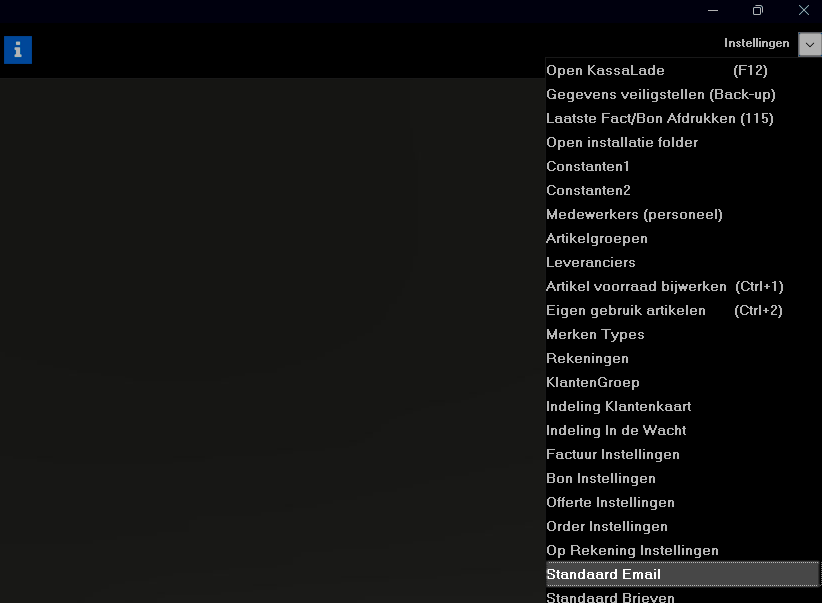
- Klik op Toevoegen
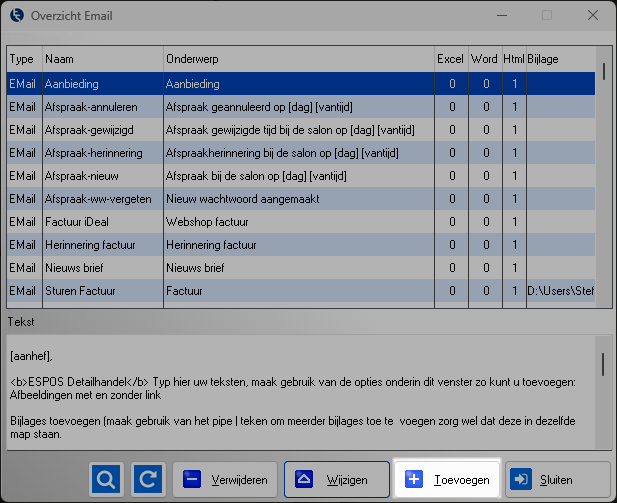
- Vul bij Naam document in:
Mail boekhouding - Vul bij Onderwerp in:
Mail boekhoudpakket - Plaats onderstaande tekst in het tekstveld van de e-mail:
Beste,
Bijgaand vindt u een factuur die bestemd is voor verwerking in de administratie.
Met vriendelijke groet,
[Uw bedrijfsnaam]
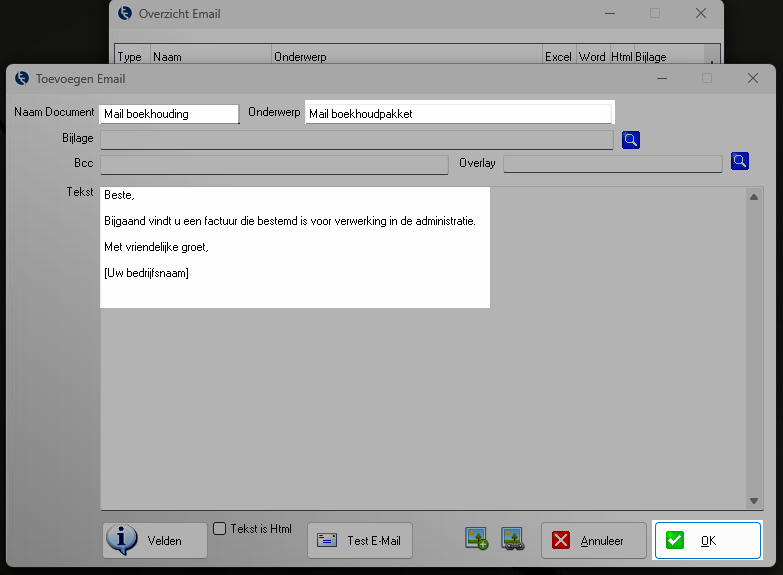
6. Klik op OK om de standaardmail op te slaan.
Stap 2: Scan & Send inschakelen #
Na het aanmaken van de standaard e-mail stelt u Scan & Herken als volgt in:
- Ga in de software naar Instellingen > Constanten 2 > Export boekhouden.
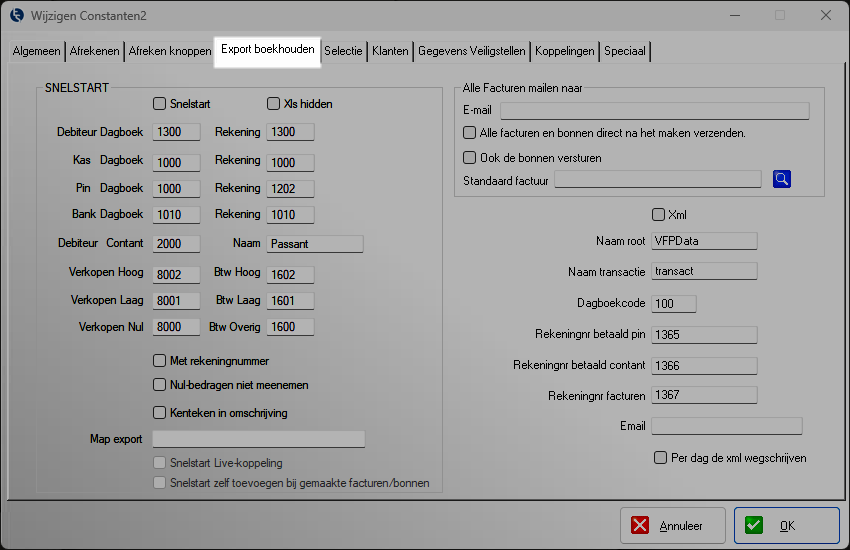
- Vul in het veld ‘Alle facturen mailen naar’ het juiste e-mailadres in van uw boekhoudpakket of administratiekantoor (bijvoorbeeld het Scan & Herken-adres).
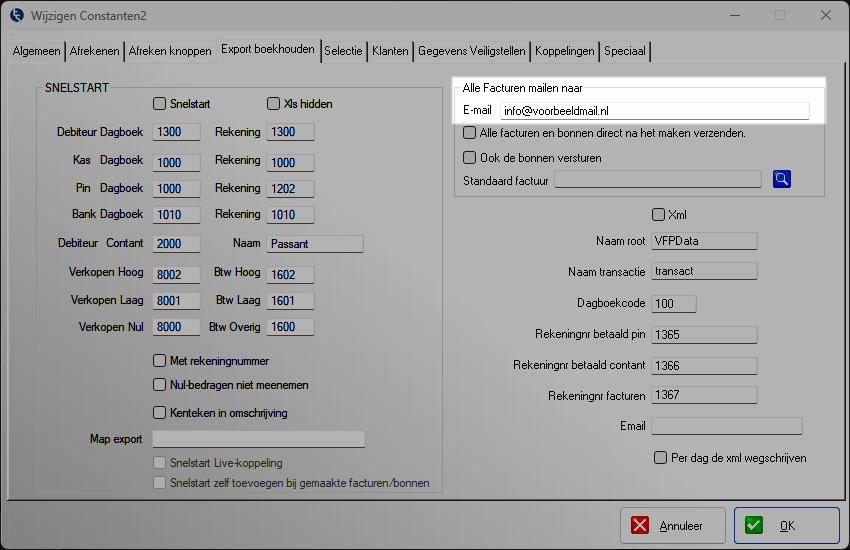
- Vink de optie ‘Alle facturen en bonnen direct na het maken verzenden’ aan.
⚠️ Let op: wilt u zelf het verzendmoment bepalen, vink deze optie dan niet aan.
U kunt de bonnen dan handmatig verzenden via Bonnen (F11) in het programma. Daar is een nieuwe knop toegevoegd: Facturen mailen naar de boekhouding. - Wilt u dat ook pin- en contantbonnen worden meegestuurd? Vink dan ook ‘Ook de bonnen versturen’ aan.
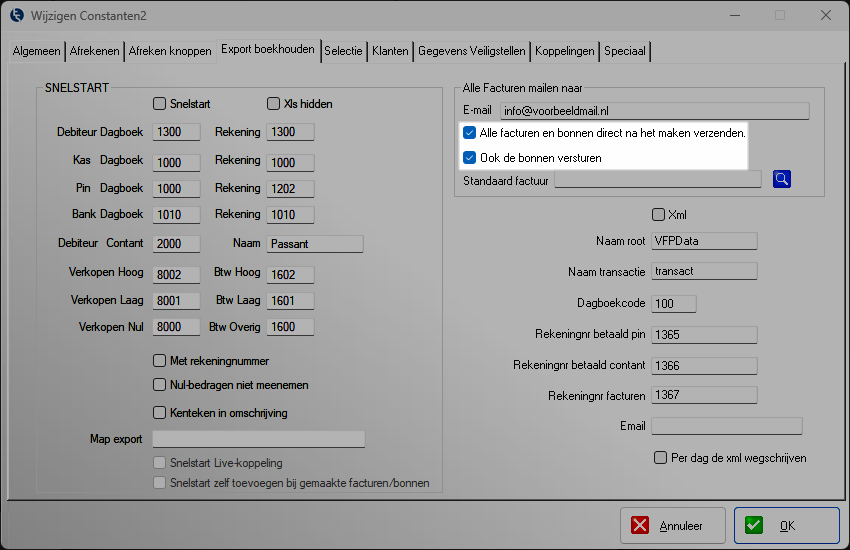
- Selecteer bij Standaard e-mail de eerder aangemaakte e-mail (
Mail boekhouding).
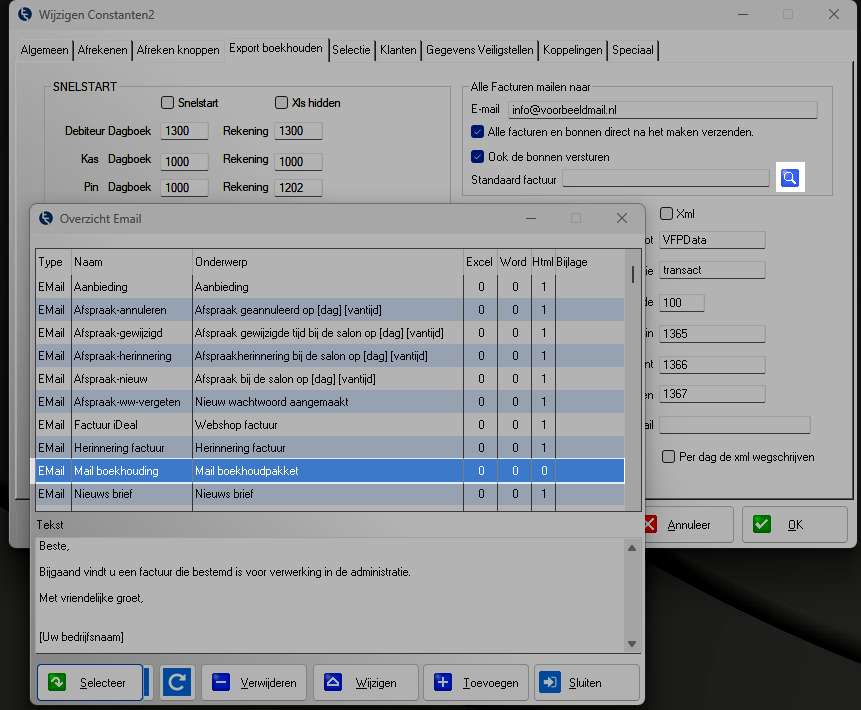
Druk op OK om de gegevens op te slaan.
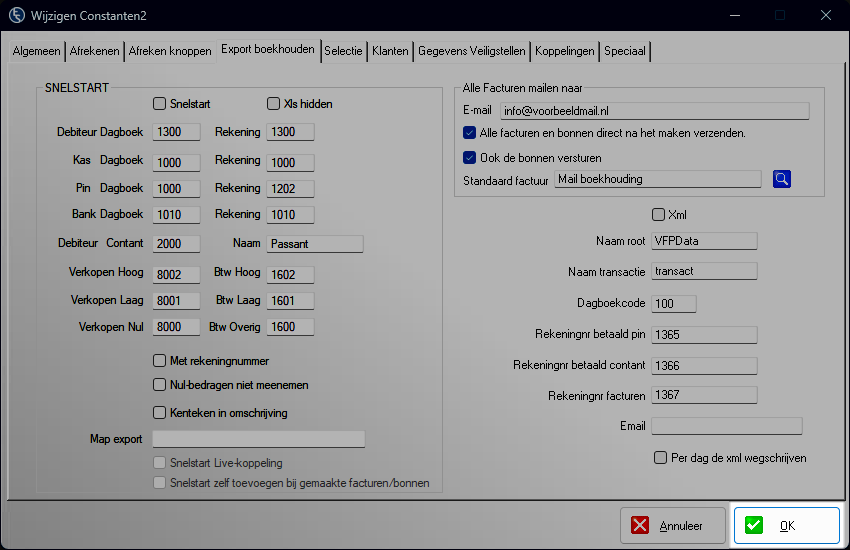
💡 Tip: Controleer altijd of het ingevulde e-mailadres correct is en door uw boekhoudpakket wordt herkend. Vraag dit eventueel na bij uw boekhouder of leverancier.
Uw Scan & Send-functionaliteit zou nu moeten werken.
U heeft Scan & Send succesvol ingesteld.